Come registrarsi al MIUR
Sul sito ufficiale del MIUR (che dal 2022 è diventato MIM, ovvero Ministero dell’Istruzione e del Merito) è possibile accedere a numerosi servizi riguardanti il mondo scolastico e universitario. Gli insegnanti, per esempio, possono accedere a una piattaforma dedicata a corsi di formazione online, da svolgere comodamente da casa. I genitori e gli studenti, invece, possono essere informati sui pagamenti da effettuare, come quelli relativi alla mensa scolastica, al servizio di trasporto o alle attività extracurricolari, con anche la possibilità di effettuare il pagamento direttamente online.
Se, dunque, sei interessato a uno di questi servizi e ti stai chiedendo come registrarsi al MIUR, lascia che sia io a darti una mano e fornirti tutte le informazioni di cui hai bisogno. Nei prossimi paragrafi di questa guida, infatti, sarà mio compito mostrarti la procedura dettagliata per accedere all’area riservata del MIUR, indicandoti tutte le modalità d’accesso disponibili.
Se sei d’accordo, non perdiamo altro tempo in chiacchiere e passiamo sùbito all’azione: mettiti comodo, prenditi tutto il tempo che ti occorre e dedicati alla lettura dei prossimi paragrafi. A seconda del dispositivo in uso, scegli la modalità d’accesso che preferisci e ti assicuro che, mettendo in pratica le indicazioni che sto per darti, riuscirai ad accedere ai servizi del MIUR senza riscontrare alcun tipo di problema. Buona lettura!
Indice
- Informazioni preliminari
- Come registrarsi al MIUR con SPID
- Come registrarsi al MIUR senza SPID
- Come registrarsi al MIUR per iscrizione scuola
Informazioni preliminari

Prima di entrare nel vivo di questo tutorial e spiegarti come registrarsi al MIUR è necessario fare una doverosa premessa iniziale.
Infatti, devi sapere che a partire da febbraio 2021 non è più necessario creare un account per accedere ai servizi del MIUR in quanto la classica registrazione tramite email è stata abolita. Ciò è dovuto al Decreto Legge Semplificazioni (D.L. 76/2020) convertito in legge l’11 settembre 2020, che ha introdotto alcuni obblighi per le Pubbliche Amministrazioni.
Tra questi c’è anche l’obbligo di consentire l’accesso ai servizi tramite SPID (Sistema Pubblico di Identità Digitale), CIE (Carta di Identità Elettronica) o CNS (Carta Nazionale dei Servizi), andando a eliminare le precedenti credenziali d’accesso. Inoltre, gli utenti possono accedere anche tramite eIDAS (Electronic IDentification, Authentication and trust Services), cioè un’identità digitale rilasciata da un altro Paese europeo).
Per usufruire dei servizi online del MIUR e in generale di tutti i servizi della Pubblica Amministrazione, dunque, non è più necessaria alcuna procedura di registrazione ma è sufficiente accedere utilizzando uno dei sistemi appena citati. Chiarito questo, vediamo come procedere.
Come registrarsi al MIUR con SPID
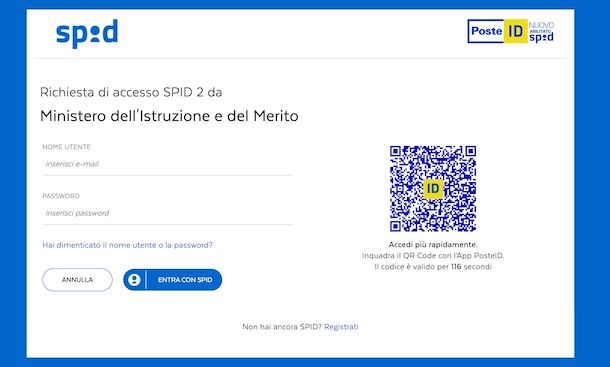
Per registrarsi al MIUR con SPID, collegati al sito ufficiale dell’ente, clicca sulla voce Accesso, in alto a destra, e seleziona l’opzione Area riservata.
Nella nuova schermata visualizzata, premi sul pulsante Entra con SPID e seleziona l’Identity provider al quale ti sei affidato per ottenere la tua identità digitale (es. PosteID, TIM ID, Aruba ID ecc.) dal menu apertosi.
A prescindere dalla scelta fatta, tutto quello che devi fare è inserire le tue credenziali SPID nei campi appositi e premere sul pulsante per accedere con SPID. Per capire meglio, facciamo un esempio pratico prendendo come riferimento PosteID.
Dopo aver selezionato le opzioni Entra con SPID e PosteID, inserisci i dati associati alla tua identità digitale nei campi Nome Utente e Password e clicca sul pulsante Entra con SPID. Dopo aver verificato la tua identità premendo sulla notifica ricevuta sullo smartphone sul quale hai installato l’app PosteID (Android/iOS/iPadOS) o tramite il codice ricevuto via SMS, seleziona l’opzione Acconsento.
In alternativa, puoi anche avviare direttamente l’app PosteID, accedere con le tue credenziali, premere sul pulsante Autorizza con QR code e inquadrare il codice QR mostrato sullo schermo del computer con la fotocamera dello smartphone. Per la procedura dettagliata, puoi fare riferimento alla mia guida su come inquadrare QR code PosteID.
Se è la prima volta che utilizzi SPID per accedere a uno qualunque dei servizi del Ministero dell’Istruzione e del Merito, nella schermata Accedi ai servizi con SPID apponi il segno di spunta accanto alle opzioni Accetto e Presa visione, per accettare le condizioni del servizio e dichiarare di aver letto l’informativa sulla privacy, e clicca sui pulsanti Avanti e Continua la navigazione, per accedere alla tua area riservata.
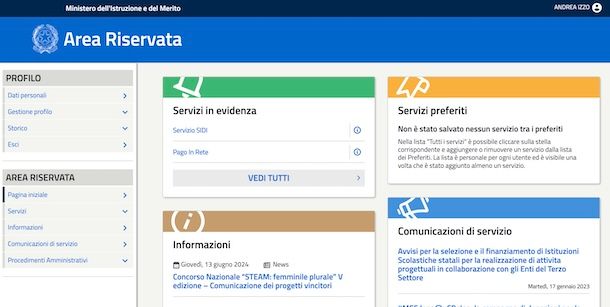
Se ti stai chiedendo se è possibile fare tutto ciò da smartphone o tablet, devi sapere che il MIUR non dispone di una singola applicazione ma di diverse specifiche app dedicate a singoli servizi (es. Istanze OnLine). In tal caso, puoi scaricare direttamente l’app relativa al servizio di tuo interesse o collegarti al sito ufficiale del MIUR tramite browser (es. Chrome su Android e Safari su iPhone/iPad).
In quest’ultimo caso, dopo aver selezionato l’opzione Accesso, in alto a destra, e aver premuto sulle voci Area riservata ed Entra con SPID, puoi seguire le indicazioni che ti ho fornito poc’anzi in quanto la procedura è analoga a quella per accedere al MIUR da computer.
Come registrarsi al MIUR senza SPID
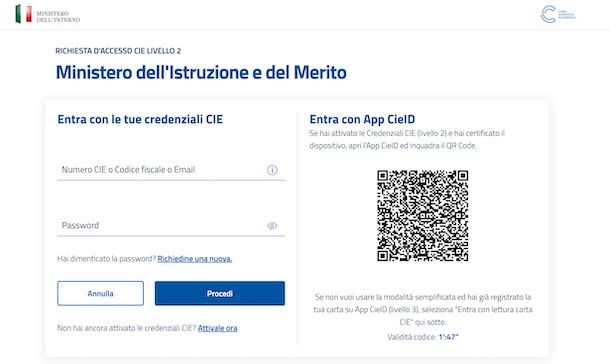
Come ti ho già accennato nelle righe iniziali di questa guida, è possibile registrarsi al MIUR senza SPID effettuando l’accesso tramite CIE o CNS.
Dopo esserti collegato alla pagina principale del MIUR, fai clic sulla voce Accesso collocata nel menu in alto, seleziona l’opzione Area riservata e, nella nuova schermata visualizzata, premi sul pulsante Entra con CIE.
Adesso, se hai le credenziali di livello 1, inserisci i tuoi dati nei campi Numero CIE o Codice fiscale o Email e Password e seleziona l’opzione Procedi, autorizzando poi l’accesso tramite il codice che ti è stato inviato tramite SMS o premendo sulla notifica relativa all’app CieID per dispositivi Android e iPhone.
Nel caso in cui avessi attivato le credenziali CIE di livello 2, oltre a poter accedere utilizzando i tuoi dati d’accesso, puoi anche procedere direttamente dall’app CieID inquadrando il codice QR mostrato a schermo con la fotocamera del tuo dispositivo.
Se, invece, hai attivato le credenziali CIE di livello 3, scorri la pagina verso il basso fino a individuare la sezione Entra con lettura carta e clicca sul pulsante Entra con lettura carta CIE.
Seleziona, poi, l’opzione Prosegui con smartphone, se hai uno smartphone dotato di tecnologia NFC con installata l’app CieID, o premi sul pulsante Prosegui con computer, se hai un computer su cui sia stato precedentemente installato il software CIE e collegato un lettore di NFC o un apposito lettore per smart card. Per saperne di più, ti lascio alla mia guida su come accedere con CIE.

Hamlet HUSCR-NFC - Lettore di Smart Card USB e Contactless NFC per Car...

Internavigare uTrust 3700F - USB-A - Lettore RFID e NFC per Carta d'id...
Ti segnalo che anche per l’accesso tramite CNS è necessario disporre di un lettore USB di smart card che sia compatibile con la TS-CNS. Inoltre, se il tuo computer è dotato di sole porte USB-C e non dispone di porte USB standard, dovrai acquistare un adattatore da USB-C a USB-A.
In ogni caso, dopo aver attivato la CNS e aver scaricato i driver adatti alla CNS in tua dotazione (maggiori info e download qui), collega il lettore di smart card al computer e inserisci la CNS al suo interno. Fatto ciò, collegati al sito ufficiale del MIUR, clicca sulle opzioni Accesso e Area riservata e, nella schermata Login, premi sul pulsante Entra con CNS.
Seleziona, poi, il certificato di autenticazione, che dovrebbe essere automaticamente rilevato e mostrato a schermo, fai clic sul pulsante OK, inserisci il codice PIN che ti è stato inviato dopo aver attivato la CNS e premi nuovamente sul pulsante OK, per effettuare l’accesso.
Così come ti ho spiegato nelle righe precedenti dedicate alla procedura d’accesso tramite SPID, anche in questo caso, sia con CIE che con CNS, al primo accesso alla tua area riservata sul sito del Ministero dell’Istruzione e del Merito dovrai apporre i segni di spunta accanto alle opzioni Accetto e Presa visione, per accettare le condizioni del servizio e dichiarare di aver letto l’informativa sulla privacy, e cliccare sui pulsanti Avanti e Continua la navigazione.
Come registrarsi al MIUR per iscrizione scuola
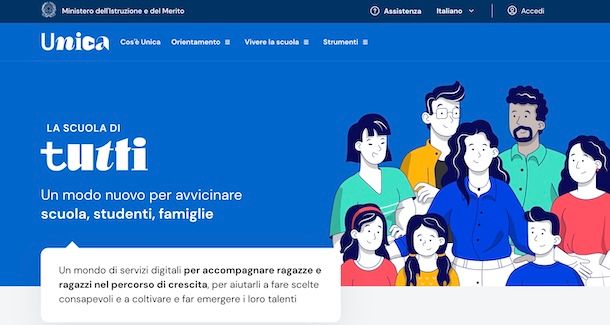
Se ti stai chiedendo come registrarsi al MIUR per iscrizione scuola, anche in questo caso devi sapere che è sufficiente accedere tramite SPID, CIE o CNS.
Tieni presente, però, che il servizio di iscrizione scolastica è stato “spostato” su Unica, la piattaforma ideata dal Ministero dell’Istruzione e del Merito che ha il principale scopo di raccogliere in un unico luogo tutti i servizi e le informazioni utili per la vita scolastica. A tal proposito, potrebbe esserti utile la mia guida su come accedere alla piattaforma Unica.
In qualità di affiliati Amazon, riceviamo un guadagno dagli acquisti idonei effettuati tramite i link presenti sul nostro sito.

Autore
Salvatore Aranzulla
Salvatore Aranzulla è il blogger e divulgatore informatico più letto in Italia. Noto per aver scoperto delle vulnerabilità nei siti di Google e Microsoft. Collabora con riviste di informatica e ha curato la rubrica tecnologica del quotidiano Il Messaggero. È il fondatore di Aranzulla.it, uno dei trenta siti più visitati d'Italia, nel quale risponde con semplicità a migliaia di dubbi di tipo informatico. Ha pubblicato per Mondadori e Mondadori Informatica.






